Ennen kuin aloitat tämän oppaan lukemisen, haluaisin pyytää sinua käyttämään sisällysluetteloa. Jos tunnet jo RTX 4070 Superin teorian ja tekniset tiedot, voit siirtyä suoraan testeihin ja tuloksiin. Muista, että jaan vain omia kokemuksiani. Kaikki mitä teet, teet omalla vastuullasi.
Sisällysluettelo
- Johdanto
- GIGABYTEn RTX 4070 Superin tehdasominaisuudet
- GeForce RTX 4070 Superin ominaisuudet
- Video RTX 4070 Superin alijännitteistämisestä: Kaksi hyväksi havaittua menetelmää
- Undervolting-tulokset Assassin's Creed Valhalla -vertailussa.
- Vaiheittainen opas undervolttaukseen kuvien avulla
- Optimaalisten taajuuksien ja jännitteiden valitseminen näytönohjaimelle
- Usein kysytyt kysymykset
Johdanto
Undervolting eli näytönohjaimen käyttöjännitteen alentaminen on optimointimenetelmä, joka vähentää energiankulutusta ja lämmöntuottoa ilman, että se vaikuttaa suorituskykyyn havaittavasti. In this article, I will explain how to undervolt correctly, using the RTX 4070 Super graphics card as an example. Saat myös selville, miksi se on järkevää ja mitä menetelmiä ja testituloksia olen saavuttanut.
Alijännittämisellä voidaan alentaa näytönohjaimen käyttölämpötiloja merkittävästi, mikä vaikuttaa myönteisesti sen käyttöikään ja vakauteen. Lisäksi alhaisempi energiankulutus voi alentaa järjestelmän melutasoa, koska jäähdytysjärjestelmät kuormittuvat vähemmän.
GIGABYTEn RTX 4070 Superin tehdasominaisuudet
Tutustumme GeForce RTX 4070 SUPER -näytönohjaimeen GIGABYTEn näytönohjaimen avulla. Tämä uutuus kuuluu GIGABYTE:n katalogin premium-kategoriaan ja voi kerätä pisteitä vaikuttavalla tehdasylitehtaalla. Näytönohjaimen pelitaajuus on nostettu 2475 MHz:stä 2745 MHz:iin, mikä nostaa myös kiihdyttimen minimihintaa 100 dollarilla referenssimallien RRP:n yläpuolelle.
GeForce RTX 4070 SUPER lanseerattiin samalla 599 dollarin suositushinnalla kuin tavallinen RTX 4070, eikä sillä ole suoria kilpailijoita AMD:n tämänhetkisestä tarjonnasta. Silti uskomme, että GeForce 40 -sarjan päivityksen taustalla oli keskihintaluokan Radeon 7000 -mallien julkaisu - erityisesti Radeon RX 7800 XT, joka tarjoaa huomattavasti enemmän suorituskykyä rasteripeleissä 100 dollaria halvemmalla.

Toisin kuin kalliimmat GeForce RTX 4070 Ti ja RTX 4080 -mallit, jotka on lopetettu RTX 4070 Ti SUPER ja RTX 4080 SUPER -malleille, GeForce RTX 4070:n alkuperäinen versio on edelleen myynnissä, vaikka sen MSRP on laskettu 549 dollariin.
GeForce RTX 4070 SUPER ei joudu kilpailemaan GeForce 30 -sarjan näytönohjainten kanssa, sillä suorituskyvyltään samankaltaiset mallit (GeForce RTX 3080 ja RTX 3080 Ti) ovat saatavilla vain paisutetuin hinnoin - vähintään 799 dollarilla. Radeon RX 6800 XT:n kohdalla tilanne on toinen: Viime sukupolven kakkoslippulaivamallin hinta on pudonnut 420 dollariin. Radeon RX 6800 XT on kuitenkin enemmän uhka Radeon RX 7800 XT:lle kuin GeForce RTX 4070 SUPERille.
GeForce RTX 4070 on saanut suurimman suorituskykyparannuksen verrattuna muihin NVIDIAn malleihin, jotka on myös päivitetty SUPER-versioon. AD104-piirissä on aktivoitu 10 aiemmin deaktivoitua streaming-moniprosessoria, jotka sisältävät yhteensä 1280 ALU:ta vakiotarkkuuslaskentaan. Koska näytönohjaimen laskennallinen kellotaajuus pelien renderöinnissä on pysynyt samana, GeForce RTX 4070:n ominaisuuksien päivitys johtaa 22 prosentin teoreettiseen suorituskyvyn kasvuun, ja ero RTX 4070 SUPER -version ja RTX 4070 Ti:n alkuperäisen version välillä on 13 prosenttia. Myös näytönohjaimen virrankulutus kasvoi laskentatehon myötä 200 W:sta 225 W:iin. GDDR6X-muistin muistikaistanleveys pysyi ennallaan (21 Gbit/s), samoin kuin 192-bittisen VRAM-liitännän määrittelemä 12 gigatavun kapasiteetti.

GeForce RTX 4070 Superin ominaisuudet
- Nimi: GeForce RTX 4070 Super
- Siru: AD104
- Valmistusprosessi: 5 nm
- Transistorit: 35 800 miljoonaa
- Ydintaajuus: 1 980-2 475 MHz
- Shader-yksiköt: 7 168
- TMU: 224
- ROP: 80
- Muistitaajuus (DDR): 1 313 MHz (21 000 MHz).
- Muistiväylä: 192-bittinen
- Muistityyppi: GDDR6X
- Muistikapasiteetti: 12 GB
- Kaistanleveys: 504,2 GB/s
- Shader-malli: 6.7
- Täyttönopeus (Mpix/s): 198,000
- Täyttönopeus (Mtex/s): 554 400
- DirectX: 12 (12_2)
- Liitäntä: PCI-E 4.0
- Virrankulutus: 220 W
- Julkaisupäivä: 17.01.2024
- Hinta: 599 $
Video RTX 4070 Superin alijännitteistämisestä: Kaksi hyväksi havaittua menetelmää

Tässä on kaksi optimaalista asetusta:
- 2700 MHz ja 950 mV
- 2600 MHz ja 925 mV
Näillä asetuksilla ei ole havaittavissa huomattavaa suorituskyvyn heikkenemistä, varsinkin jos muistia ylikellottaa hieman. Ylikellotin muistin 1000 MHz:llä, mikä kompensoi täysin näytönohjaimen taajuuden laskun.
Videossa kaksi menetelmää alijännitteistämiseen
Videollani esittelen RTX 4070 Superille kaksi undervolting-menetelmää.
Ensimmäinen menetelmä: Tämä menetelmä sopii aloittelijoille. Se on helppo suorittaa eikä vaadi syvällisiä tietoja tai taitoja. Se löytyy 99 prosentissa YouTube-videoista, jotka käsittelevät näytönohjainten undervolttausta, ja se tuottaa hyviä tuloksia.
Toinen menetelmä: Tämä menetelmä on tarkoitettu edistyneille käyttäjille. Se on monimutkaisempi ja vaatii enemmän huomiota yksityiskohtiin, mutta tarjoaa parhaat tulokset. Käytän tätä menetelmää, koska se mahdollistaa hienosäädön ja suorituskyvyn optimoinnin.
Undervolting-tulokset Assassin's Creed Valhalla -vertailussa.
Sen sijaan, että selittäisin paljon, näytän videon, jossa on Assassin's Creed Valhalla -vertailun tulokset. En tienaa sillä rahaa, vaan jaan vain kokemuksiani.
Olen testannut tuloksia eri peleissä ja voin sanoa seuraavaa: Ilman videomuistin ylikellottamista ja 30 %:n energiankulutuksen vähentämistä keskimääräinen FPS laskee vain 2-5 %. Näyttöni on 34 tuumaa, resoluutio 3840x1440p ja virkistystaajuus 144 Hz. Joissakin peleissä saavutan 120-135 FPS Ultra-asetuksilla, mutta useimmiten saavutan 144 FPS, koska monitorini ei voi näyttää enempää ruutuja sekunnissa.
Minua ei haittaa 3-5 % FPS:n menetys, mutta se, että näytönohjain kuumenee vähemmän ja on huomattavasti hiljaisempi, on minulle suuri etu.
Vaiheittainen opas undervolttaukseen kuvien avulla
Kuten videolla, näytän sinulle kaksi menetelmää: toinen laiskoille käyttäjille ja toinen edistyneille käyttäjille.
Menetelmä laiskoille käyttäjille: On käynyt ilmi, että kaikki pelit eivät pysty hyödyntämään RTX 4070 Superia yhdessä Ryzen 7 5700x -prosessorin kanssa 3840x1440p-resoluutiolla 100-prosenttisesti. Valitsin esimerkkinä pelin Robocop. Se on näytönohjainintensiivinen, mutta valitettavasti siinä ei ole integroitua benchmarkkia. Testeissä en liikuttanut hiirtä, jotta sain lähes laboratoriotason dataa.
Edistynyt menetelmä: Tämä tarkoittaa yksityiskohtaisempaa ja tarkempaa mukauttamista parhaan mahdollisen suorituskyvyn ja tehokkuuden saavuttamiseksi.
Suorittamalla nämä menetelmät vaiheittain voit vapauttaa RTX 4070 Superin täyden potentiaalin maksimoimalla suorituskyvyn ja minimoimalla samalla virrankulutuksen ja lämmöntuoton.
Menetelmä laiskoja varten
Eli Robocop, eeppiset grafiikka-asetukset, DLSS pois päältä, RTX 4070 Super -näytönohjain käynnissä tehdastilassa ilman undervoltingia.

Vaihe numero yksi: tallenna lähtötiedot, jotta sinulla on jotain vertailtavaa.

Vaihe numero kaksi: Pidä Alt-näppäintä alhaalla ja vedä käyrää alaspäin.

Vaihe numero kolme: Etsi kuvaajasta piste, joka vastaa arvoa 950 millivolttia, ja vedä se hiiren vasemmalla painikkeella noin 2700 megahertsiin. Ota sitten asetus käyttöön napsauttamalla MSI Afterburner -palkin "Apply"-painiketta.

Vaihe neljä: Vertaa tuloksia. 212 watin sijaan näytönohjain kuluttaa nyt 166 wattia, lämpötila on laskenut 5 astetta ja olemme menettäneet 2 ruutua sekunnissa.

Menetelmä edistyneille käyttäjille
Vaihe numero yksi: Palauta MSI Afterburnerin asetukset tehdasasetuksiin ja etsi kuvaajasta piste, joka vastaa arvoa 950 millivolttia.

Vaihe numero kaksi: Ota täsmälleen tämä piste ja vedä sitä Alt-näppäintä alhaalla pitäen ylöspäin eikä alaspäin. Vedä se arvoon 2700 megahertsiä.

Vaihe numero kolme: Merkitse alue 950 millivoltin arvosta vasemmalta oikealle pitämällä Shift-näppäintä alhaalla.

Vaihe numero neljä: Laske kuvaajaa merkityllä alueella hiiren vasemmalla painikkeella. Vedä valitun alueen ensimmäistä pistettä alaspäin. Ota asetus käyttöön napsauttamalla MSI Afterburner -palkin "Apply"-painiketta.

Vaihe numero viisi: Vertaa tuloksia. Kulutus on vieläkin alhaisempi, vain 162 wattia, lämpötila on 65 astetta ja parasta on, että menetimme vain yhden kuvan sekunnissa. Mielestäni se on sen arvoista.
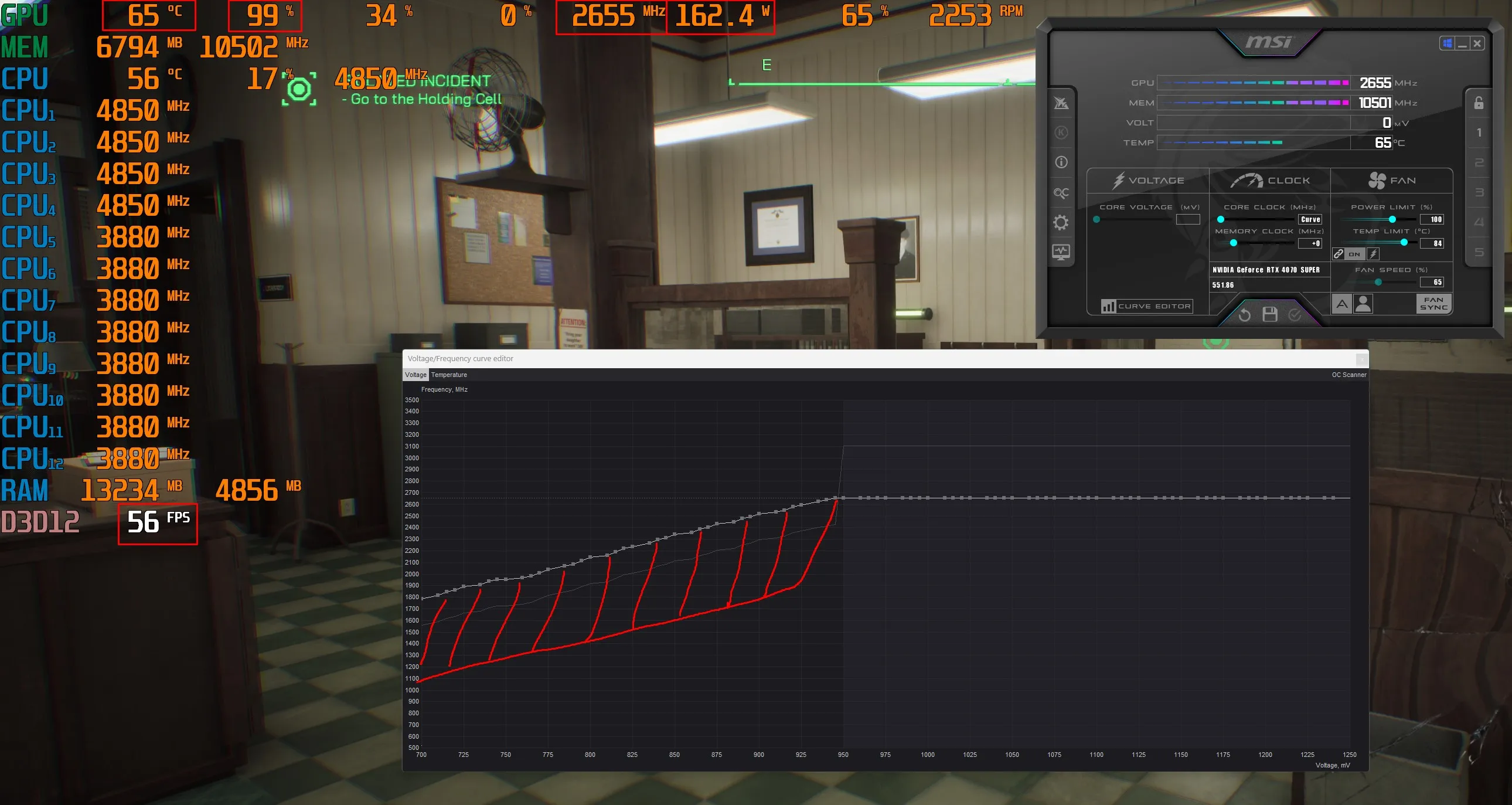
Optimaalisten taajuuksien ja jännitteiden valitseminen näytönohjaimelle
Näytönohjaimen optimaalisten taajuuksien ja jännitteiden valintaan kuuluu useita tärkeitä vaiheita. Näin voit pienentää virrankulutusta ja lämmöntuottoa säilyttäen samalla järjestelmän vakauden ja suorituskyvyn.
Vaihe 1: MSI Afterburnerin asentaminen
- Lataa MSI Afterburner viralliselta verkkosivustolta ja asenna ohjelma.
- Käynnistä MSI Afterburner asennuksen jälkeen.
Vaihe 2: Konfiguroinnin valmistelu
- Varmista, että kaikki tarvittavat parametrit näkyvät MSI Afterburnerin pääikkunassa (ytimen taajuus, jännite, lämpötila jne.).
- Avaa ohjelman asetukset (hammasratas-kuvake) ja siirry Monitoring-välilehdelle.
- Merkitse rastilla Core Clock, Memory Clock, Voltage, Temperature ja muut parametrit, joita haluat seurata.
Vaihe 3: Peruskäyrän luominen
- Napsauta MSI Afterburnerin pääikkunassa Curve Editor -painiketta (kaavion muotoinen symboli).
- Avautuvassa ikkunassa näet taajuus-jännite-riippuvuuskäyrän.
Vaihe 4: Ensimmäinen jännitteen säätö
- Määritä perusjännite, jolla näytönohjaimesi toimii vakiotaajuudella. Tämä toimii lähtökohtana jatkosäädöille.
- Valitse Curve Editor -ohjelmassa perusjännitettä ja -taajuutta vastaava piste käyrältä.
Vaihe 5: Jännitteen asteittainen alentaminen
- Vähennä jännitettä 10-20 mV perusarvosta ja tallenna muutokset.
- Käynnistä rasitustesti (esim. FurMark tai MSI Afterburnerin integroitu testi) vakauden tarkistamiseksi.
- Jos järjestelmä on vakaa, toista jännitteen alentaminen, kunnes havaitset epävakautta.
Vaihe 6: Taajuuden optimointi
- Kun olet löytänyt pienimmän vakaan jännitteen, aloita taajuuden lisääminen 10-20 MHz:llä.
- Aloita stressitesti uudelleen ja tarkkaile vakautta ja lämpötilaa.
- Toista taajuuden nostamista, kunnes järjestelmä muuttuu epävakaaksi tai lämpötila nousee liian korkeaksi. Palaa sitten viimeiseen vakaaseen taajuuteen.
Vaihe 7: Tarkista ja säädä lopullinen käyrä.
- Palaa takaisin Curve Editoriin ja varmista, että käyrä on tasainen eikä siinä ole äkillisiä hyppäyksiä.
- Testaa järjestelmää eri skenaarioissa (pelit, vaativat sovellukset jne.) useiden päivien ajan vakauden varmistamiseksi.
Vaihe 8: Profiilin tallentaminen
- Kun olet löytänyt optimaaliset asetukset, tallenna ne MSI Afterburner -profiiliin.
- Valitse MSI Afterburnerin pääikkunassa yksi käytettävissä olevista profiileista (1-5) ja napsauta Tallenna-painiketta.
- Jos haluat ottaa asetukset käyttöön automaattisesti järjestelmän käynnistyessä, merkitse Apply overclocking at system startup (Käytä ylikellotusta järjestelmän käynnistyessä) -valintaruutu.
Suositukset ja varoitukset
- Yli 80 °C:n lämpötilat eivät ole toivottavia, sillä ne voivat lyhentää näytönohjaimen käyttöikää.
- Tavoitteena on saavuttaa enintään 60-63 °C:n enimmäislämpötila, jotta voidaan varmistaa pitkän aikavälin vakaus ja suorituskyky.
- Tarkkaile näytönohjaimen lämpötilaa aina testauksen aikana.
- Jos järjestelmä muuttuu epävakaaksi tai lämpötila on liian korkea, palaa edellisiin vakaisiin asetuksiin.
- Älä pelkää kokeilla, mutta tee se vähitellen ja varovasti.
Tätä opasta noudattamalla voit löytää optimaaliset taajuudet ja jännitteet RTX 4070 Super -näytönohjaimellesi ja saavuttaa maksimaalisen suorituskyvyn mahdollisimman pienellä virrankulutuksella ja lämmöntuotolla.
Usein kysytyt kysymykset
Mitä on alijännitteistäminen?
Alijännitteistäminen on prosessi, jossa näytönohjaimelle syötettävää jännitettä vähennetään muuttamatta kellotaajuutta. Tavoitteena on vähentää virrankulutusta ja lämmöntuottoa samalla kun näytönohjaimen suorituskyky säilyy. Näin näytönohjain voi työskennellä tehokkaammin ja hiljaisemmin, mikä on erityisen hyödyllistä pidemmissä pelisessioissa tai intensiivisissä laskentatehtävissä.
Voiko näytönohjain vahingoittua alijännitteistämisestä?
Ei, on hyvin epätodennäköistä, että näytönohjain vahingoittuu alijännitteistämisestä. Alivolttaaminen alentaa jännitettä, mikä toisin kuin ylikellottaminen rasittaa laitteistoa vähemmän. Itse asiassa alijännitteistäminen voi pidentää näytönohjaimen käyttöikää, koska se vähentää lämmöntuottoa. On kuitenkin tärkeää tehdä asteittaisia säätöjä ja seurata järjestelmän vakautta, jotta suorituskyky ei kärsi.
Mitä tehdä, jos peli kaatuu tai jäätyy undervolttauksen jälkeen?
Jos peli kaatuu tai jäätyy undervoltin alentamisen jälkeen, voit toimia seuraavasti:
- Nosta jännitettä: Nosta jännitettä pienin askelin ja testaa joka kerta, onko ongelma poistunut. Joskus jännite on yksinkertaisesti liian alhainen vakaan suorituskyvyn saavuttamiseksi.
- Tarkista taajuus: Varmista, että taajuus, johon olet asettanut näytönohjaimen, on vakaa. Joskus pieni kellotaajuuden säätö voi auttaa.
- Palauta tehdasasetukset: Palauta asetukset tehdasasetuksiin ja käynnistä alijännitteistäminen alusta, jotta voit varmistaa, ettei virheitä ole tehty.
- Päivitä ajurit: Varmista, että näytönohjaimeesi on asennettu uusimmat ajurit. Joskus ajuripäivitykset voivat ratkaista vakausongelmat.
- Tarkkaile lämpötilaa: Tarkkaile näytönohjaimen lämpötilaa varmistaaksesi, ettei se ylikuumene. Vaikka alijännitteistäminen yleensä alentaa lämpötilaa, lämpötilaan voivat vaikuttaa myös muut tekijät.
Noudattamalla näitä ohjeita voit parantaa näytönohjaimen vakautta undervolttauksen jälkeen.
Millaisissa ohjelmissa ja peleissä voit tehdä testejä ennen ja jälkeen undervolttauksen?
On olemassa erilaisia ohjelmia ja pelejä, jotka soveltuvat erinomaisesti näytönohjaimen testaamiseen ennen ja jälkeen undervolttauksen:
- Benchmark-ohjelmat:
- 3DMark: Suosittu benchmark-ohjelma, joka tarjoaa erilaisia testejä näytönohjaimesi suorituskyvyn mittaamiseen.
- Unigine Heaven: Toinen tehokas vertailuohjelma, joka testaa näytönohjaimesi realistisissa olosuhteissa.
- FurMark: Stressitestityökalu, joka ajaa näytönohjaimesi äärirajoille sen vakauden tarkistamiseksi.
- Pelit:
- Shadow of the Tomb Raider: Tähän peliin on integroitu vertailuanalyysi, joka mittaa näytönohjaimesi suorituskykyä yksityiskohtaisesti.
- Cyberpunk 2077: Graafisesti vaativa peli, joka soveltuu hyvin näytönohjaimesi suorituskyvyn ja vakauden testaamiseen.
- Red Dead Redemption 2: Toinen peli, jolla on korkeat laitteistovaatimukset ja jonka avulla voit arvioida alivolttauksen vaikutuksia.
- Valvontatyökalut:
- MSI Afterburner: Hyödyllinen paitsi undervolttaukseen myös näytönohjaimen lämpötilan, jännitteen ja käyttöasteen seurantaan.
- HWMonitor: Työkalu, joka antaa yksityiskohtaisia tietoja tietokoneen laitteistosta, mukaan lukien lämpötila- ja jännitearvot.
Näiden ohjelmien ja pelien avulla voit testata kattavasti näytönohjaimesi suorituskyvyn ja vakauden ennen ja jälkeen undervolttauksen.
Miten kotelon rakenne ja tuulettimien määrä vaikuttavat näytönohjaimen lämpötilaan?
Näytönohjaimen lämpötilaan vaikuttavat merkittävästi PC-kotelon rakenne ja tuulettimien määrä. Seuraavassa on muutamia tärkeitä seikkoja, jotka on otettava huomioon:
- Kotelon suunnittelu:
- Ilmanvaihto: Kotelo, jossa on hyvä ilmanvaihto, mahdollistaa paremman ilmavirran, mikä parantaa lämmönsiirtoa. Kotelot, joissa on verkkopaneelit tai suuret tuuletusaukot, tarjoavat yleensä paremman jäähdytyksen.
- Koko ja tila: Suurempi kotelo tarjoaa enemmän tilaa ilmankierrolle ja estää lämmön kertymistä. Se mahdollistaa myös suurempien tai ylimääräisten tuulettimien asentamisen.
- Kotelotuulettimien määrä:
- Tulo- ja poistoilmapuhaltimet: Tulo- (etu- ja alaosa) ja poistoilmapuhaltimien (takaosa ja yläosa) tasapainoinen suhde takaa tehokkaan ilmavirran. Tuloilmapuhaltimet tuovat sisään viileää ilmaa, kun taas poistoilmapuhaltimet poistavat lämmintä ilmaa.
- Tuulettimien sijoittelu: Tuulettimien sijainti vaikuttaa jäähdytystehoon. Suoraan näytönohjainta kohti suunnatut tuulettimet voivat parantaa jäähdytystä.
- Näytönohjaimen päällä olevat tuulettimet:
- Tuulettimien määrä: Useilla tuulettimilla varustettujen näytönohjainten jäähdytysteho on parempi, koska ne pystyvät jakamaan ja johtamaan lämpöä tehokkaammin.
- Tuulettimien rakenne: Tuulettimien laadulla ja rakenteella (esim. aksiaalituulettimet vs. radiaalituulettimet) voi myös olla suuri vaikutus jäähdytystehoon. Laadukkaat tuulettimet ovat usein hiljaisempia ja tehokkaampia.
Hyvin tuuletettu kotelo, jossa on riittävästi tuulettimia, varmistaa, että näytönohjain toimii optimaalisissa olosuhteissa. Tämä voi pidentää kortin käyttöikää ja pitää suorituskyvyn vakaana myös intensiivisten sovellusten aikana.
Mikä on DLSS ja FSR?
DLSS (Deep Learning Super Sampling):
DLSS on NVIDIAn kehittämä tekniikka, joka käyttää koneoppimista kuvanlaadun parantamiseen peleissä. Tässä ovat sen pääkohdat:
- Tekoälytuki: DLSS käyttää tekoälyä ja syväoppimista pienempien resoluutioiden skaalaamiseen kuvanlaadun parantamiseksi.
- Suorituskyvyn parantaminen: Renderöimällä pelit pienemmällä resoluutiolla ja sen jälkeen upscalamalla ne DLSS voi lisätä ruudunpäivitysnopeutta merkittävästi tinkimättä kuvanlaadusta liikaa.
- Tuetut kortit: DLSS on käytettävissä vain NVIDIA RTX -sarjan näytönohjaimissa, sillä se vaatii erityisiä tensorisydämiä, joita näissä korteissa on.
FSR (FidelityFX Super Resolution):
FSR on AMD:n teknologia, joka tarjoaa samanlaisen ominaisuuden kuin DLSS, mutta ilman koneoppimista. Tässä ovat sen pääkohdat:
- Algoritminen skaalaus: FSR käyttää kehittyneitä algoritmeja kuvanlaadun parantamiseen skaalaamalla pienempiä resoluutioita.
- Laajempi yhteensopivuus: Toisin kuin DLSS, FSR ei ole rajoitettu tiettyyn laitteistoon, vaan sitä voidaan käyttää useissa näytönohjaimissa, myös vanhemmissa malleissa ja NVIDIAn näytönohjaimissa.
- Suorituskyvyn parantaminen: FSR tarjoaa myös suorituskyvyn parantamista renderöimällä pelejä pienemmillä resoluutioilla ja parantamalla kuvanlaatua skaalattujen suodatustekniikoiden avulla.
Molemmilla tekniikoilla pyritään löytämään tasapaino korkean kuvanlaadun ja korkean suorituskyvyn välille, jolloin pelaajat voivat nauttia sujuvammasta pelikokemuksesta paremman grafiikan ansiosta.
DLSS:n, DLSS 2.0:n, DLSS 3.0:n ja DLSS 3.5:n välinen eroavaisuus
DLSS (Deep Learning Super Sampling):
- Ensimmäinen versio: DLSS:n alkuperäisessä versiossa esiteltiin tekoälyavusteisen kuvanparannuksen käsite. Se käyttää neuroverkkoja matalan resoluution kuvien suurentamiseen paremman suorituskyvyn saavuttamiseksi ilman huomattavaa laadun heikkenemistä.
- Laatu: DLSS 1.0:n tulokset kuvanlaadun suhteen olivat vaihtelevia, sillä tekoälymallit olivat vielä lapsenkengissä ja johtivat usein pehmeämpiin kuviin.
DLSS 2.0:
- Parannetut tekoälymallit: DLSS 2.0 käyttää parannettuja neuroverkkoja ja algoritmeja terävämpien ja yksityiskohtaisempien kuvien tuottamiseksi.
- Suorituskykytilat: Tarjolla on eri tiloja (Laatu, Tasapainotettu, Suorituskyky, Erittäin suorituskykyinen), joiden avulla kuvanlaadun ja suorituskyvyn välistä kompromissia voidaan säätää paremmin.
- Mukautuvat mallit: Malli mukautuu dynaamisesti erilaisiin pelikohtauksiin, mikä johtaa tasaisempiin tuloksiin.
DLSS 3.0:
- DLSS 3.0:ssa otettiin käyttöön niin sanottu Frame Generation , jossa renderöityjen kuvien väliin lisätään lisäkuvia (kehyksiä), jotta saavutetaan entistäkin korkeampi kuvanopeus.
- Viiveen vähentäminen: NVIDIA Reflexin käyttöönoton myötä viive pienenee entisestään, minkä ansiosta pelikokemus reagoi entistä nopeammin.
- Vielä parempi laatu: Tekoälymallien kuvanlaatu ja tehokkuus paranevat entisestään.
DLSS 3.5:
- Ray Reconstruction: DLSS 3.5 sisältää uuden Ray Reconstruction -ominaisuuden, joka parantaa säteenseurannan laatua. Tekoälymallit pystyvät tuottamaan realistisempaa valaistusta, varjoja ja heijastuksia.
- Hienompi upscaling: Tekoälyalgoritmeja on hiottu edelleen, jotta upscaling olisi entistäkin tarkempaa ja yksityiskohtaisempaa.
- Yhteensopivuus: Tarjoaa parannuksia, jotka ovat yhteensopivia myös vanhempien DLSS:ää tukevien pelien ja näytönohjainten kanssa.
Yhteenvetona voidaan todeta, että jokainen uusi DLSS-versio tuo merkittäviä parannuksia kuvanlaatuun, suorituskykyyn ja lisäominaisuuksiin. Tekoälyavusteisen kuvanparannuksen käyttöönotosta DLSS 1.0:ssa aina DLSS 3.5:n kehittyneisiin säteenseurantaoptimointeihin asti tekniikka on jatkuvasti kehittynyt pelikokemuksen parantamiseksi.
Mitkä prosessorit maksimoivat RTX 4070 Superin potentiaalin?
Jotta voit maksimoida RTX 4070 Superin täyden potentiaalin, tarvitset tehokkaan prosessorin, joka ei aiheuta pullonkauloja. Tässä on muutamia parhaita vaihtoehtoja:
Intelin prosessorit:
- Intel Core i9-13900K: Huippuluokan 13. sukupolven prosessori, jossa on korkea kellotaajuus ja monta ydintä, ihanteellinen pelaamiseen ja vaativiin sovelluksiin.
- Intel Core i7-13700K: Myös 13. sukupolvea, tarjoaa erinomaisen tasapainon suorituskyvyn ja hinnan välillä.
- Intel Core i5-13600K: Halvempi vaihtoehto, joka tarjoaa silti riittävästi tehoa useimpiin peleihin ja sovelluksiin.
AMD:n prosessorit:
- AMD Ryzen 9 7950X: Huippuprosessori, jossa on useita ytimiä ja korkea kellotaajuus, sopii erinomaisesti huippuluokan pelaamiseen ja moniajoon.
- AMD Ryzen 7 7800X: Viimeisimmän sukupolven tehokas prosessori, joka tarjoaa erinomaisen tasapainon hinnan ja suorituskyvyn välillä.
- AMD Ryzen 5 7600X: Budjettiystävällisempi vaihtoehto, joka tarjoaa silti riittävästi tehoa RTX 4070 Superille.
Muita tekijöitä:
- Ytimet ja säikeet: Useammat ytimet ja säikeet mahdollistavat rinnakkaisten tehtävien paremman käsittelyn, mikä on hyödyllistä nykyaikaisille peleille ja sovelluksille.
- Kellotaajuus: Korkeampi kellotaajuus takaa nopeammat laskutoimitukset ja siten paremman suorituskyvyn peleissä.
- Yhteensopivuus: Varmista, että emolevysi tukee valittua prosessoria ja että siinä on riittävä jäähdytys ylikuumenemisen estämiseksi.
Näillä prosessoreilla voit varmistaa, että RTX 4070 Super -prosessorisi toimii täydellä teholla, olipa kyse sitten pelaamisesta, luovista sovelluksista tai muista laskentaintensiivisistä tehtävistä.
Mikä virtalähde tarvitaan RTX 4070 Super -näytönohjainta varten?
RTX 4070 Super vaatii luotettavan virtalähteen, joka tarjoaa riittävästi tehoa ja vakautta. Tässä on muutamia suosituksia:
- Suositeltu teho:
- Vähintään: Vähintään 600 watin virtalähdettä suositellaan täyttämään RTX 4070 Superin perusvaatimukset.
- Optimaalinen: 650-750 watin virtalähde tarjoaa enemmän liikkumavaraa ja on ihanteellinen järjestelmille, joissa on lisäkomponentteja, kuten useita kiintolevyjä tai tehokas suoritin.
- Hyötysuhdeluokka:
- 80 Plus Bronze: Perustehokkuus ja luotettavuus.
- 80 Plus Gold: Parempi hyötysuhde ja alhaisempi lämmöntuotto, ihanteellinen pelijärjestelmiin.
- 80 Plus Platinum tai Titanium: Korkein hyötysuhde ja suorituskyky, erityisesti huippuluokan järjestelmiin, joissa on korkeimmat vaatimukset.
- Luotettavat tuotemerkit:
- Corsair: Tunnetaan laadukkaista ja luotettavista virtalähteistään.
- Seasonic: Tarjoaa erinomaisen tehokkuuden ja luotettavuuden.
- EVGA: Laajalti käytetty ja tarjoaa hyvää vastinetta rahalle.
- Be Quiet!: Suosittuja hiljaisista ja tehokkaista virtalähteistään.
Muista, ettei virtalähteessä kannata pihistellä, kun olet ostamassa 600 euron näytönohjainta. Laadukas virtalähde suojaa investointisi ja varmistaa koko laitteistosi vakaan ja tehokkaan suorituskyvyn. Hyvin mitoitettu ja laadukas virtalähde varmistaa, että RTX 4070 Super -näytönohjaimesi on vakaa ja tehokas ja että voit hyödyntää tätä tehokasta näytönohjainta täysimääräisesti.

